win10事件查看器如何打开Win10事件查看器怎么使用
时间: 2018-02-20 来源:www.shenduwin8.com 作者:深度Win8系统Windows10大白菜系统下载中集成了事件查看器,它可以帮助我们很轻松地完成审核深度技术稳定系统事件和存放 u深度系统下载、安全及应用程序日志等工作。不过,大多用户都不清楚在win10飞飞系统下载中该怎么打开事件查看器。下面,小编就向大家分享win10老毛桃系统下载事件查看器的打开及使用方法。
事件查看器怎么打开?有2种方法。
方法一:
1、直接在Win10任务栏的搜索框种,搜索“事件查看器”,就可以快速找到了,如下图所示。
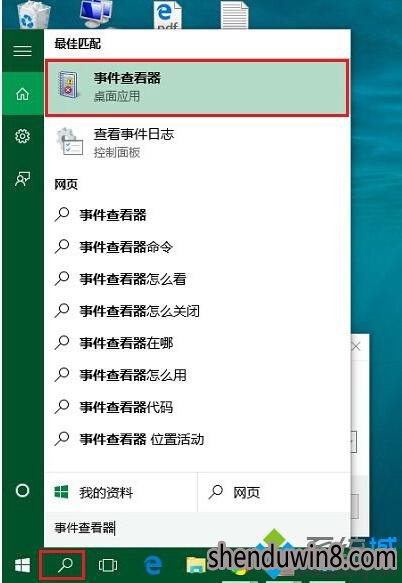
2、然后点击最顶部的“时间查看器”就可以进入了,如下图所示。
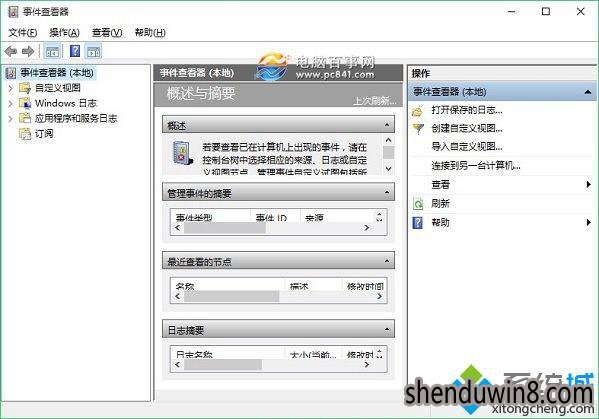
方法二:
在Win10桌面的“此电脑”图标上右键,在右键菜单中,点击打开“管理”;
打开计算机管理,然后在左侧菜单中,就可以看到时间查看器了,点击打开即可。
Win10事件查看器使用方法
1、打开事件查看器后,使用方法非常简单,我们可以依次展开功能,比如需要查看小白系统下载日志,可以依次展开,如下图所示。
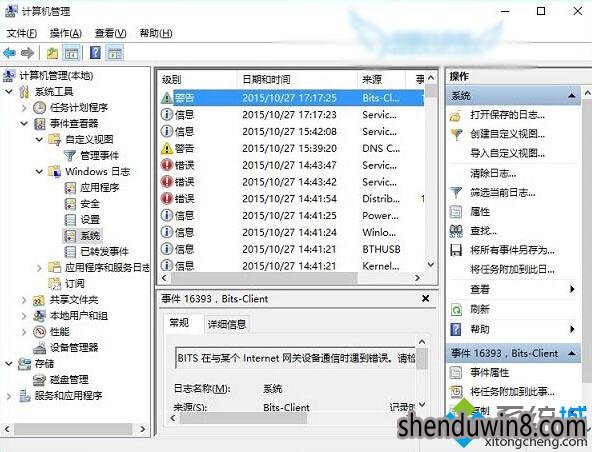
2、打开Windows天意系统下载日志后,可以查看一些存在的错误日志,我们可以直接双击左键查看,如下图所示。
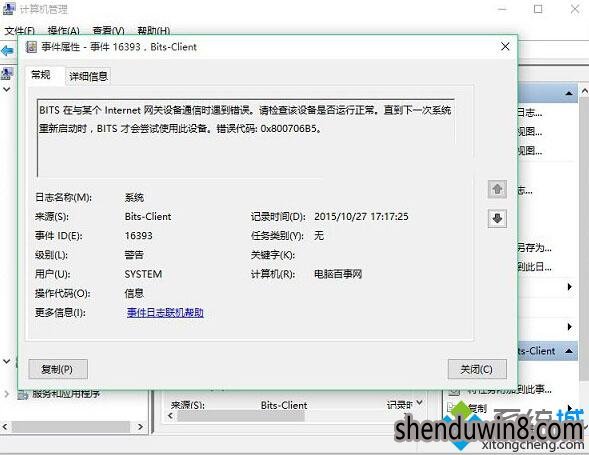
win10电脑公司系统下载事件查看器的打开及使用方法就介绍到这里了。用户在遇到一些比如磁盘有坏道,某程序出了奇怪问题等情况时,就可以使用小编的方法打开win10事件查看器,来查找一些有用的故障信息了。
相关文章
- 深度技术GHOST XP SP3 精选装机版【2018.02月】
- 深度技术GHOST XP SP3 官方原版【V2018年01月】
- 深度技术GHOST XP SP3 优化装机版【2018.01】
- 深度技术GHOST XP SP3 万能装机版【2017.12】
- 深度技术GHOST XP SP3 特别装机版【v2017年11月】
- 深度技术GHOST XP SP3 装机装机版【2017.11月】
- 深度技术GHOST XP SP3 娱乐装机版【2017.10月】
- 深度技术GHOST XP SP3 旗舰增强版【2017V09】
- 深度技术GHOST XP SP3 标准装机版【V2017.09月】
- 深度技术GHOST XP SP3 多功能装机版【2017V08】
最新深度技术系统安装教程
- 1雨林木风XP系统怎么安装,雨林木风系统官网
- 2魔法猪w10系统下开启Word2013“使用智能段
- 3番茄花园详解电脑关机后光电鼠标闪烁灯一直
- 4win10开启“免打扰时间”的方法
- 5检查与清除系统之家 Win7系统伪装木马病毒
- 6我们要怎样来复制系统窗口内容呢?
- 7闪电W10 IE总是未响应怎么办?IE未响应上不
- 8如何解决w10系统OneDrive上传速度太慢的问
- 9桔子Win10系统下如何让文件夹窗口并排显示
- 1064位纯净版win7系统中复原不能开启的音频服
- 11雨林木风分享台式电脑风扇响声大的原因和修
- 12电脑公司Win10系统遇到0×0000001E蓝屏代码
- 13Windows10系统优化之开启AHCI模式提升硬盘
- 14系统之家win7系统硬盘分区图标显示错误的修
- 15Windows10系统中创建宽带连接到桌面的方法
深度技术系统官网下载榜
 深度技术GHOST WIN7 SP1(32位)装机旗舰版 V2015.09
深度技术GHOST WIN7 SP1(32位)装机旗舰版 V2015.09  深度技术GHOST WIN7 X32位 抢先装机版2017V04(无需激活)
深度技术GHOST WIN7 X32位 抢先装机版2017V04(无需激活)  深度技术Ghost Win8.1 x64 猴年元旦贺岁版2016.01
深度技术Ghost Win8.1 x64 猴年元旦贺岁版2016.01  深度技术Ghost Win8.1 x64 最新装机版V201704(无需激活)
深度技术Ghost Win8.1 x64 最新装机版V201704(无需激活)  深度技术 Ghost Win7 x64 Sp1 电脑城装机版 v2015.04
深度技术 Ghost Win7 x64 Sp1 电脑城装机版 v2015.04 ![深度技术 Ghost Win7 x86 2014旗舰装机国庆珍藏版[推荐]](http://www.shenduwin8.com/uploads/allimg/141004/201410049101062.jpg) 深度技术 Ghost Win7 x86 2014旗舰装机国庆珍藏版[推荐]
深度技术 Ghost Win7 x86 2014旗舰装机国庆珍藏版[推荐]  深度技术 GHOST WIN7 32位 万能装机版 2016年09月
深度技术 GHOST WIN7 32位 万能装机版 2016年09月  深度技术GHOST WIN7 (X64) 家庭普通版v201801(完美激活)
深度技术GHOST WIN7 (X64) 家庭普通版v201801(完美激活)  深度技术GHOST XP SP3 装机版【2016.12】
深度技术GHOST XP SP3 装机版【2016.12】  深度完美 GhosT XP SP3 快速装机优化版 2011年10月更
深度完美 GhosT XP SP3 快速装机优化版 2011年10月更 